Oštećene datoteke u sustavu Windows: objašnjenje, prevencija i oporavak
Mnogo puta kada radimo s datotekama na našim računalima, dok pristupamo nekim datotekama možemo dobiti poruku o pogrešci koja kaže: ' Datoteka kojoj pokušavate pristupiti je oštećena(The file you are trying to access is corrupted) '. To se može dogoditi iz nekoliko razloga, na primjer, datoteka možda nije ispravno kopirana ili parametri datoteke nisu dovoljno točni. Bilo koja(Any) vrsta datoteke može se oštetiti poput glazbenih datoteka, dokumenata, sistemskih datoteka itd.
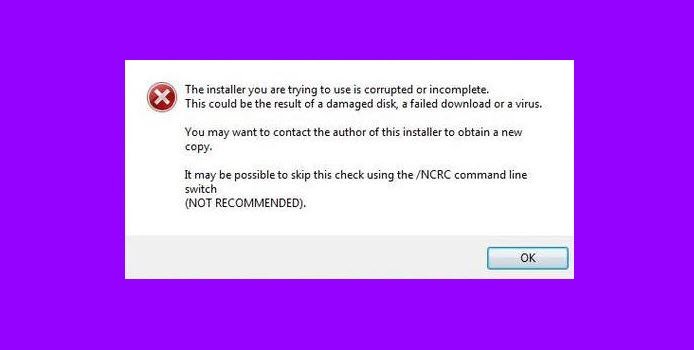
Oštećene datoteke u sustavu Windows 11/10
Dakle, raspravimo što su oštećene datoteke, što ih čini oštećenima i što možete učiniti da spriječite oštećenje datoteka. Evo rješenja za sve ove probleme:
Što su oštećene datoteke u sustavu Windows(Windows) ?
Oštećene datoteke su datoteke koje više ne rade ispravno. One mogu varirati od datoteka koje redovito koristite (kao što su slike koje ste uvezli s digitalnog fotoaparata) do sistemskih ili programskih datoteka koje rade iza scene.
Što učiniti ako naiđete na oštećenu datoteku?
Većina oštećenih datoteka ne može se popraviti i trebali biste ih izbrisati ili zamijeniti. Međutim, povremeno možete koristiti program za popravak oštećene datoteke (ili barem spašavanje nekih podataka unutar datoteke). Neki programi ove vrste dostupni su na webu.
Ako je datoteka sustavna ili programska datoteka, možete provjeriti ima li na tvrdom disku pogreške. Ako se prijave loše datoteke, Windows će ih možda moći popraviti.
Kako popraviti ili popraviti oštećene datoteke u Windows 11/10 ?
Da biste popravili i popravili oštećene sistemske datoteke u sustavu Windows 11/10, možete pokrenuti alat za provjeru sistemskih datoteka . Također možete pokrenuti DISM alat(run the DISM Tool) za popravak oštećene slike sustava. Ako je do oštećenja došlo u velikoj mjeri, možda ćete morati koristiti značajke Reset This PC , Cloud Reset ili Repair this computer .
Što ako ne možete popraviti oštećenu datoteku?
Ili izbrišite datoteku ili, ako ste prethodno napravili sigurnosnu kopiju tvrdog diska računala, pokušajte dohvatiti stariju verziju datoteke kako biste zamijenili oštećenu verziju. Ako je oštećena datoteka važna sustavna ili programska datoteka, možda ćete morati ponovno instalirati program s kojim je oštećena datoteka povezana.
Pročitajte(Read) : Kako popraviti ili popraviti oštećeni ili oštećeni registar(How to fix or repair corrupted or damaged Registry)
Kako mogu spriječiti da se datoteke oštete?
Rijetko je da se datoteka ošteti. Obično se to događa kada nešto pođe po zlu dok se datoteka sprema. Na primjer, program koji sprema datoteku može prestati raditi ili bi vaše računalo moglo izgubiti napajanje baš u trenutku spremanja datoteke.
Možete smanjiti šanse da se datoteka ošteti tako što ćete zaštititi napajanje računala pomoću supresora prenapona ili neprekidnog napajanja ( UPS ). Također, uvijek provjerite jeste li ispravno isključili računalo. Izbjegavajte(Avoid) pritiskanje i držanje tipke za uključivanje jer to obično prisiljava Windows da se naglo isključi.
Koristite(Use) odgovarajući sigurnosni softver na svom računalu kao što je Antivirus , Anti Spyware , itd. kako biste zaštitili svoje važne datoteke od virusa i drugih prijetnji jer su virusi i trojanci(Trojans) drugi glavni izvori oštećenja datoteka na računalu.
Pročitajte(Read) : Kako koristiti System File Checker za zamjenu jedne oštećene datoteke .
Related posts
Besplatni softver za oporavak podataka: Oporavak izbrisanih datoteka i mapa
Kako koristiti Windows File Recovery Tool za oporavak izbrisanih datoteka
Kako popraviti nedostajuće ili oštećene Windows datoteke iz naredbenog retka
Kvar tvrdog diska, oporavak, popravak, uzroci, prevencija, održavanje
Ponovno otvorite nedavno zatvorene mape, datoteke, programe, prozore
Što su TBL datoteke? Kako otvoriti .tbl datoteke u sustavu Windows 10?
Pronađite i uklonite duplicirane datoteke s Makesoft DuplicateFinder
Kako pretvoriti IMG datoteku u ISO u sustavu Windows 11/10
Bezvrijedne datoteke u sustavu Windows 11/10: Što možete sigurno izbrisati?
Kako izbrisati datoteke i mape u sustavu Windows 11/10
Kako promijeniti vlasništvo nad datotekom ili mapom u sustavu Windows 11/10
Kako napraviti datoteku ili mapu skrivenom ili samo za čitanje u sustavu Windows 11/10
Kako spojiti Excel datoteke i tablice
Kako raspakirati, otvoriti ili izdvojiti TAR.GZ, TGZ ili GZ. Datoteke u sustavu Windows 11/10
Kako urediti ili dodati metapodatke fotografijama i video datotekama u sustavu Windows 11/10
Pogreška 0x800700AA, Traženi resurs je u upotrebi prilikom kopiranja
Što je PPS datoteka? Kako pretvoriti PPS u PDF u sustavu Windows 11/10?
Neočekivana pogreška vas sprječava da izbrišete datoteku
Trajno izbrišite datoteke pomoću besplatnog softvera File Shredder za Windows
File Blender je prijenosni besplatni softver za pretvaranje datoteka za Windows PC
